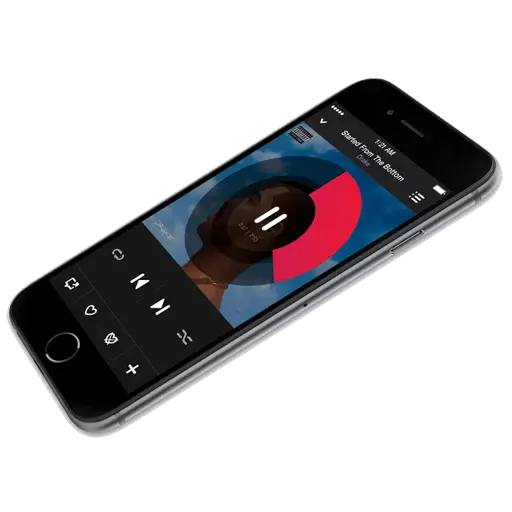
જો તમને આઇફોન પર કમ્પ્યુટરથી સંગીત ફેંકવાની જરૂર હોય, તો પછી આઇટ્યુન્સ પ્રોગ્રામ કમ્પ્યુટર પર ઇન્સ્ટોલ કર્યા વિના, ન કરો. હકીકત એ છે કે ફક્ત આ મીડિયાકોમ્બિન (ઓછામાં ઓછું, જો આપણે સત્તાવાર પદ્ધતિઓ વિશે વાત કરીએ છીએ), તો તમે તમારા ગેજેટમાં સંગીત કૉપિ કરવા સહિત કમ્પ્યુટરથી એપલ-ઉપકરણોનું સંચાલન કરી શકો છો.
આઇટ્યુન્સ દ્વારા આઇફોન પર સંગીત ફેંકવા માટે, તમારે આઇટ્યુન્સ ઇન્સ્ટોલ કરેલ પ્રોગ્રામ, યુએસબી કેબલ, તેમજ એપલ ગેજેટ પોતે જ કમ્પ્યુટરની જરૂર પડશે.
આઇટ્યુન્સ દ્વારા આઇફોનમાં સંગીત કેવી રીતે અપલોડ કરવું
- આઇટ્યુન્સ પ્રોગ્રામ ચલાવો. જો તમારી પાસે પ્રોગ્રામમાં કોઈ સંગીત નથી, તો તમારે તેને આઇટ્યુન્સમાં કમ્પ્યુટરથી ઉમેરવું પડશે.
બધા સંગીતનું સુમેળ
આઇટમ નજીક એક બિંદુ સ્થાપિત કરો "બધા મીડિયા" અને પછી બટન પર ક્લિક કરો "લાગુ કરો".
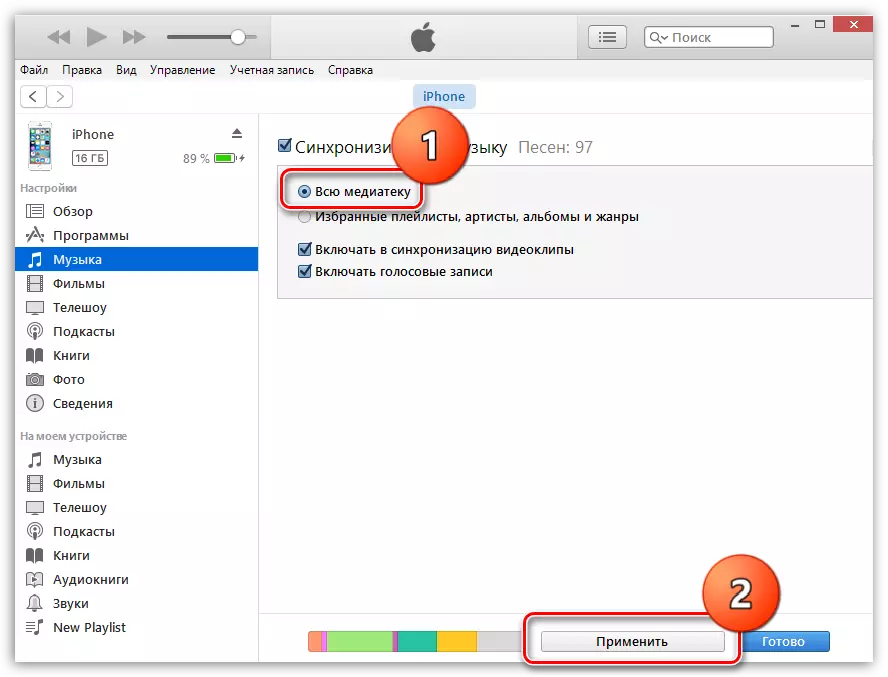
સિંક્રનાઇઝેશન પ્રક્રિયાને પૂર્ણ કરવા માટે રાહ જુઓ.
વ્યક્તિગત પ્લેલિસ્ટ્સનું સિંક્રનાઇઝેશન
પ્રારંભ માટે, પ્લેલિસ્ટ શું છે અને તેને કેવી રીતે બનાવવું તે વિશે થોડાક શબ્દો. આઇટ્યુન્સમાં પ્લેલિસ્ટ્સ અલગ મ્યુઝિકલ સંગ્રહો છે જે અમર્યાદિત જથ્થામાં અને વિવિધ પ્રસંગો માટે, મીડિયા લાઇબ્રેરીમાં રચનાઓથી સ્વતંત્ર રીતે બનાવી શકાય છે: કામ કરવાના માર્ગ પર સંગીત, રોક, નૃત્ય, મનપસંદ ગીતો, દરેક પરિવારના સભ્ય માટે સંગીત (જો કુટુંબમાં ઘણા સફરજન ગેજેટ્સ), વગેરે.
- આઇટ્યુન્સમાં પ્લેલિસ્ટ બનાવવા માટે, તમારા આઇફોન નિયંત્રણ મેનૂથી બહાર નીકળવા માટે "બેક" બટન પર આઇટ્યુન્સના ઉપલા જમણા ખૂણા પર ક્લિક કરો.
- આઇટ્યુન્સ વિંડોના ટોચના ક્ષેત્રમાં, ટેબ ખોલો. "સંગીત" , અને ડાબી બાજુએ, ઇચ્છિત પાર્ટીશન પર જાઓ, ઉદાહરણ તરીકે, "ગીતો" આઇટ્યુન્સમાં ઉમેરવામાં આવેલ ટ્રેકની સંપૂર્ણ સૂચિ ખોલવા માટે.
- Ctrl કીને પકડી રાખો અને તે ટ્રૅક્સને પ્રકાશિત કરવા માટે માઉસ શરૂ કરો જે આખરે પ્લેલિસ્ટ દાખલ કરશે. હાઇલાઇટ કરેલા ટ્રેક પર જમણી માઉસને અનુસરો અને પ્રદર્શિત સંદર્ભ મેનૂમાં આઇટમ પર જાઓ. "પ્લેલિસ્ટમાં ઉમેરો" - "નવી પ્લેલિસ્ટ બનાવો".
- તમારા દ્વારા બનાવવામાં પ્લેલિસ્ટ સ્ક્રીન પર દેખાશે. તમારી સૂચિમાં નેવિગેટ કરવા માટે સરળ બનવા માટે, તે વ્યક્તિગત નામોને સેટ કરવાની ભલામણ કરવામાં આવે છે. આ કરવા માટે, માઉસ બટન એકવાર પ્લેલિસ્ટનું નામ ક્લિક કરો, જેના પછી તમને નવું નામ રજૂ કરવા માટે પૂછવામાં આવશે. એકવાર તમે એન્ટ્રી પૂર્ણ કરી લો તે પછી, Enter કી પર ક્લિક કરો.
- હવે તમે સીધા જ તમારા આઇફોન પર પ્લેલિસ્ટની કૉપિ પ્રક્રિયા પર જઈ શકો છો. આ કરવા માટે, આઇફોન આઇકોન પર આઇટ્યુન્સ ટોચના વિસ્તાર પર ક્લિક કરો.
- વિન્ડોના ડાબા વિસ્તારમાં, ટેબ પર જાઓ "સંગીત" , ટિક આઇટમ "સંગીત સિંક્રનાઇઝ કરો" અને આગળના બૉક્સને તપાસો "પ્રિય પ્લેલિસ્ટ્સ, કલાકારો, આલ્બમ્સ અને શૈલીઓ".
- નીચે પ્લેલિસ્ટ્સની સૂચિ દેખાશે, જેમાં તમને તે ચિહ્નિત કરવાની જરૂર છે જેને આઇફોન પર કૉપિ કરવામાં આવશે. બટન પર ક્લિક કરો "લાગુ કરો" Aytyuns દ્વારા આઇફોન પર સંગીતને સુમેળ કરવા.
- સિંક્રનાઇઝેશનના અંત સુધી રાહ જુઓ.
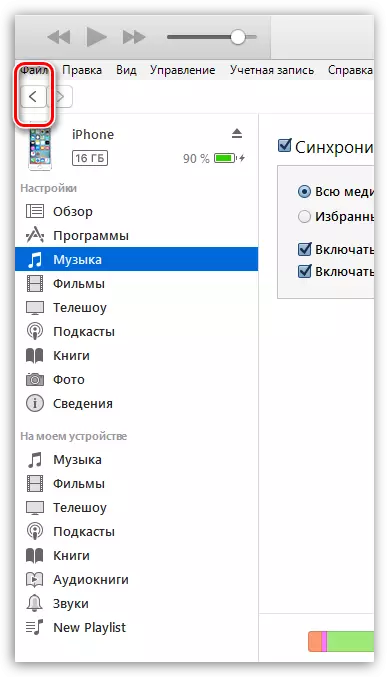
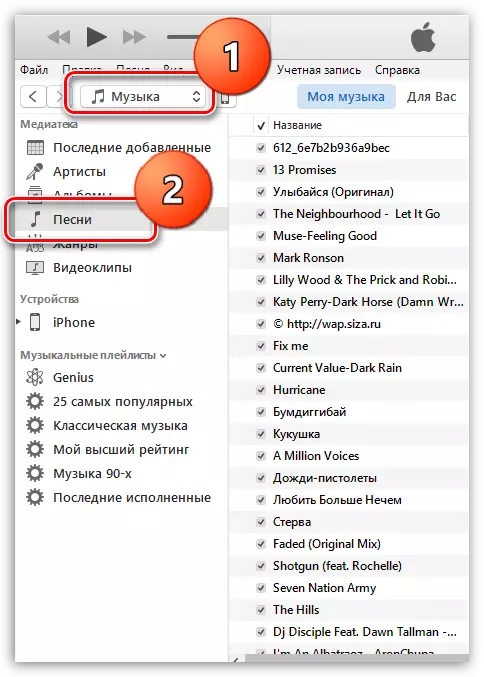
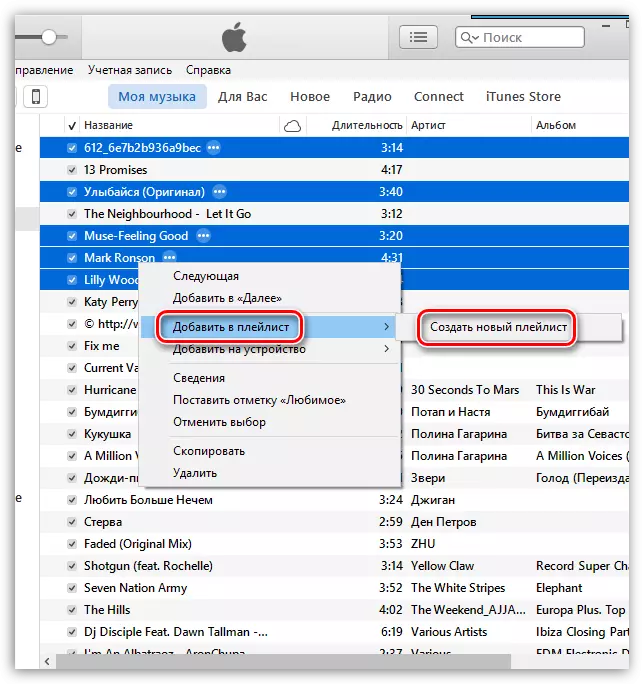
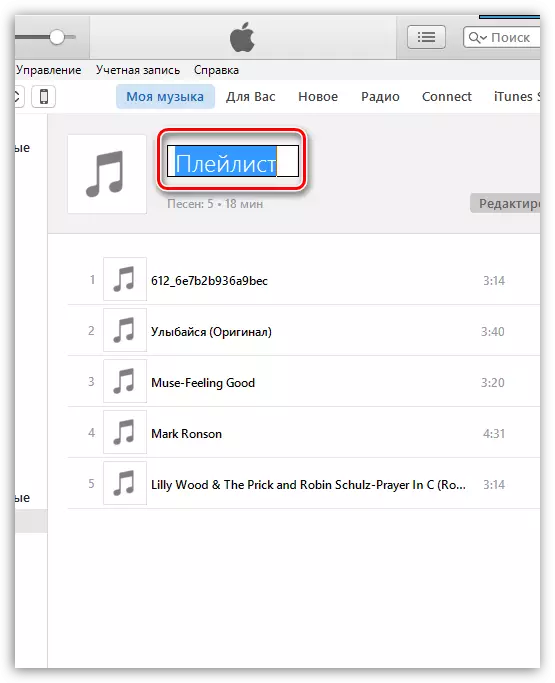

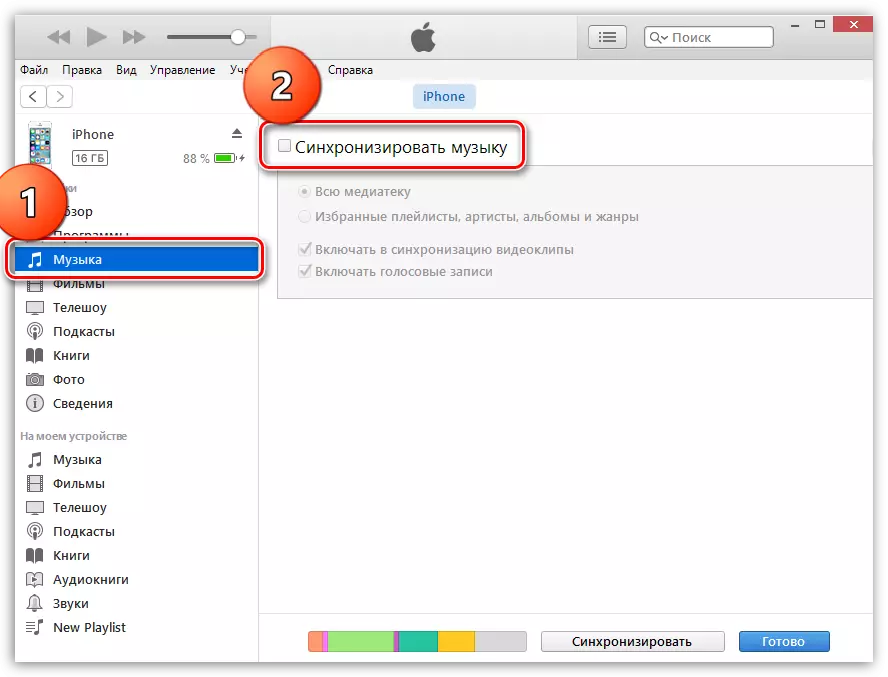
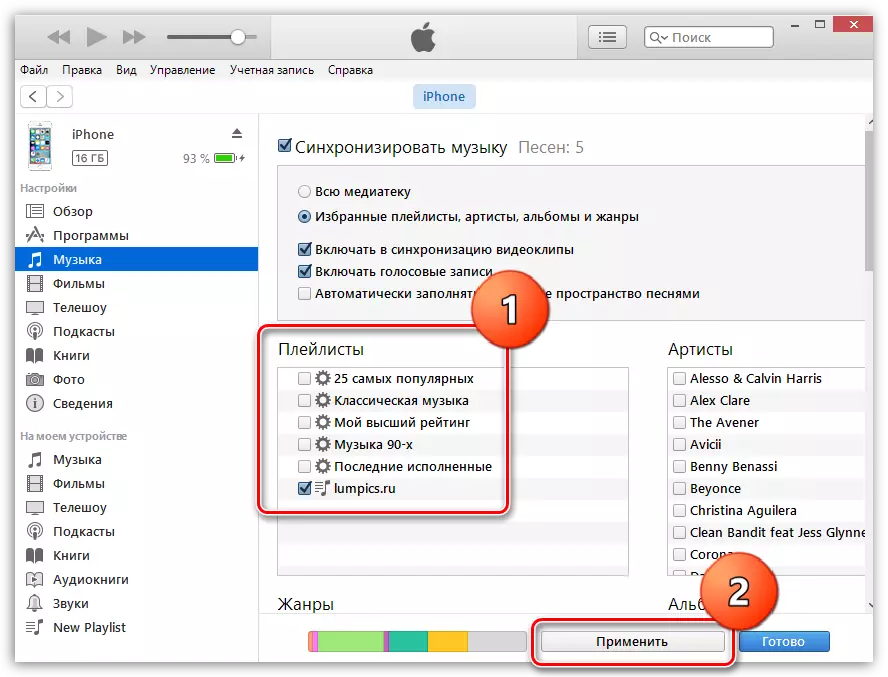
પ્રથમ, એવું લાગે છે કે આઇફોન પર સંગીત કૉપિ કરવું એ એક જટિલ પ્રક્રિયા છે. હકીકતમાં, આ પદ્ધતિ આઇટ્યુન્સ મીડિયા લાઇબ્રેરી, તેમજ તમારા ઉપકરણને દાખલ કરશે તે સંગીતને આયોજન કરવા માટે વધુ સારી મંજૂરી આપે છે.
